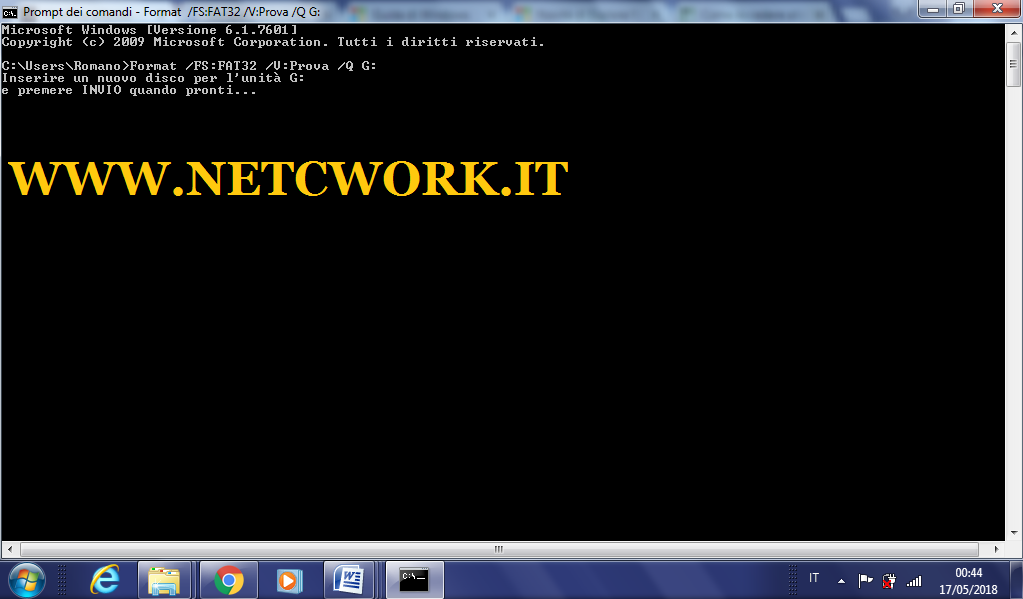Come formattare un disco con il CMD di Windows in FAT32
In questa guida spiego come formattare un disco con il CMD di Windows in FAT32 ed assegnare un etichetta di volume al disco. Il Prompt dei comandi di Windows detto anche “CMD o terminale” e anche CLI “Command line interface”; ci consente di effettuare richieste al sistema operativo a linea di comando. Gli utenti Linux tradizionalmente hanno più familiarità ad operare da terminale ma è possibile fare le stesse cose anche con Windows. Formattare il file system in FAT32 equivale al formato precedente a quello attuale NTFS di Microsoft per Windows; ancora utile ad esempio per preparare una chiavetta USB al boot di un sistema Linux.
Il CMD
Il CMD è il vero motore del sistema operativo Windows! Tutto quello che accade dietro le quinte quando usiamo Windows è nascosto dall’interfaccia grafica. Anche se molto simile al MS-Dos e moltissimi comandi sono pressoché identici, non lo è! Alcuni dicono che sia una versione limitata, altri la versione aggiornata, o il Dos ad interfaccia grafica; la verità è che in informatica tutto cambia in fretta, perfezionato ed adattato alle esigenze del momento.
Accedere al CMD di Windows
Prima di entrare nel vivo della procedura su “come formattare un disco con il CMD di Windows in FAT32”; bisogna capire come accedere al terminale. Premi il tasto di Windows (quello con la bandierina) + R; nella finestra di Esegui digita CMD e premi Invio. Nei paragrafi successivi vi è descritta la procedura per ogni sistema.
In Windows 10
In Ricerca in Windows digitare CMD e premere invio; oppure cliccando su Start in fondo a sinistra: fare clic su tutte le App, selezionare accessibilità di Windows, ed infine cliccare su Prompt dei comandi!
Windows 8
Posizionati con la punta del mouse in alto a destra sul bordo dello schermo e poi scorri vero il basso; all’apertura del pannello menu, in Cerca digita CMD e premi Invio.
In Windows 7
Clicca sul pulsante Start in fondo a sinistra per aprire il menu principale; se non è in elenco la voce Prompt dei comandi digita CMD e premi invio nella casella di testo (Cerca programmi e file); oppure fai clic su tutti i programmi, poi su Accessori ed in fine su Prompt dei comandi.
Individuare il disco da formattare dal CMD di Windows in FAT32
Adesso bisogna individuare l’ unità disco stando attenti ad escludere sempre a priori quello di sistema C!
- Per visualizzare a schermo le unità disco collegate al PC in Windows 10; vai su Questo PC cliccando la cartella di Explorer sulla barra delle applicazioni in basso, nel Desktop.
- In Windows 8 fai clic sull’icona di Explorer e poi dal menu che si apre clicca su (File di Explorer) ed infine su Computer.
- In Windows 7 clicca prima su menu Start e poi su Computer.
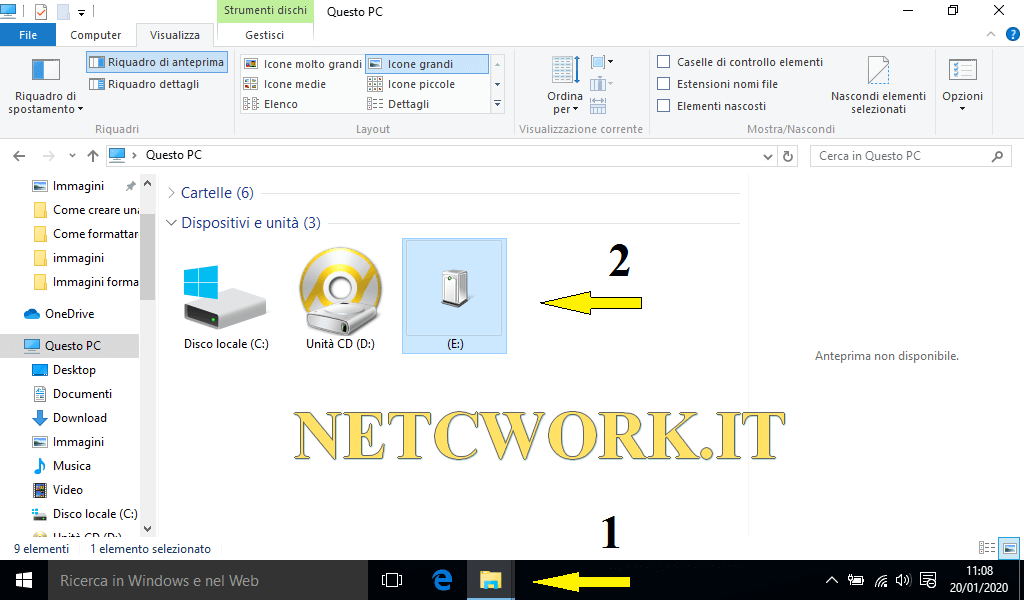
Come formattare un disco con il CMD di Windows in FAT32
Aperto il CMD per e visualizzato a schermo l’ unità da formattare; puoi digitare il comando diretto (Format /FS:FAT32 /V:Prova /Q G:) e premere il tasto Invio; oppure:
- Digita DISKPART; premi invio e poi per visualizzare a schermo tutte le unità disco connesse al PC lancia questa istruzione (LIST VOLUME).
- Seleziona il disco da formattare con il comando SELECT VOLUME (numero o nome unità).
- Digita CLEAN per rimuovere tutto quello che è presente sul disco;
- Lancia il comando (CREATE PARTITION PRIMARY) ed a seguire ACTIVE.
- Dai il comando ( FORMAT FS=FAT32) e premi invio.
- Al termine dai il comando Assign e digita “nome unità disco” e poi EXIT per chiudere il terminale.
Nota che se quando avvi la procedura Windows ti chiedesse di inserire l’ unita disco; se ciò è già stato fatto premi nuovamente su Invio.
Conclusioni
Nonostante quest’articolo su come formattare un disco con il CMD di Windows in FAT32 sembra essere esaustivo; cercare di riassumere con semplicità processi di una certa complessità potrebbe avere l’ effetto contrario! Con questo video è possibile seguire a schermo tutta la procedura.